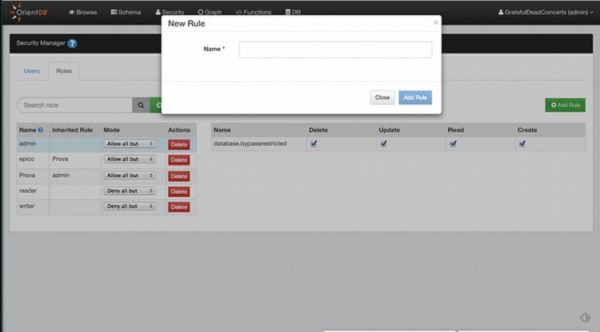OrientDB-スタジオ
OrientDBは、GUIを介してデータベース操作を実行するためのWebUIを提供します。この章では、OrientDBで使用できるさまざまなオプションについて説明します。
スタジオホームページ
Studioは、OrientDBディストリビューションにバンドルされているOrientDBを管理するためのWebインターフェイスです。
まず、次のコマンドを使用してOrientDBサーバーを起動する必要があります。
$ server.shマシンでOrientDBを実行している場合は、URL-を介してWebインターフェイスにアクセスできます。
http://localhost:2480コマンドが正常に実行されると、以下が画面に出力されます。
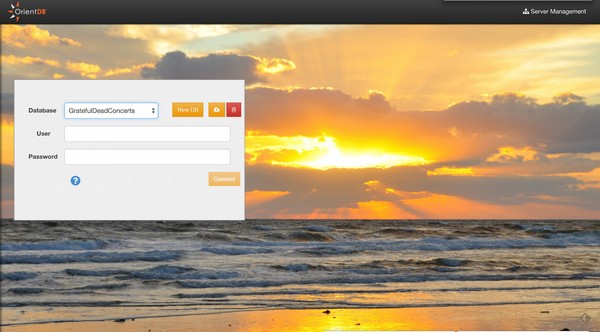
既存のデータベースに接続する
ログインするには、データベースリストからデータベースを選択し、任意のデータベースユーザーを使用します。デフォルト(ユーザー名/パスワード)reader/reader データベースからレコードを読み取ることができ、 writer/writer レコードの読み取り、作成、更新、削除が可能です。 admin/admin すべての権利を持っています。
既存のデータベースを削除する
データベースリストからデータベースを選択し、ごみ箱アイコンをクリックします。Studioは、サーバーユーザーとサーバーパスワードを挿入する必要がある確認ポップアップを開きます。
次に、[データベースの削除]ボタンをクリックします。サーバーの資格情報は、$ORIENTDB_HOME/config/orientdb-server-config.xml ファイル。
<users>
<user name = "root" password = "pwd" resources = "*" />
</users>新しいデータベースを作成する
新しいデータベースを作成するには、ホームページから[新しいDB]ボタンをクリックします。
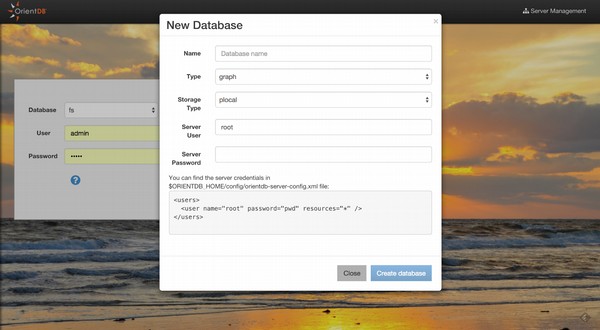
新しいデータベースを作成するには、次の情報が必要です-
- データベース名
- データベースタイプ(ドキュメント/グラフ)
- ストレージタイプ(plocal / memory)
- サーバーユーザー
- サーバーパスワード
サーバーの資格情報は、 $ORIENTDB_HOME/config/orientdbserver-config.xml ファイル。
<users>
<user name = "root" password = "pwd" resources = "*" />
</users>作成されると、Studioは自動的に新しいデータベースにログインします。
クエリを実行する
Studioは、サポートされている言語(SQLとGremlin)の間で使用している言語の自動認識をサポートしています。書き込み中に、を押してオートコンプリート機能を使用しますCtrl + Space。
次のショートカットはクエリエディタで使用できます-
Ctrl + Return −クエリを実行するには、またはクリックするだけです Run ボタン。
Ctrl/Cmd + Z −変更を元に戻す。
Ctrl/Cmd + Shift + Z −変更をやり直す。
Ctrl/Cmd + F −エディターで検索します。
Ctrl/Cmd + / −コメントを切り替える。
次のスクリーンショットは、クエリを実行する方法を示しています。
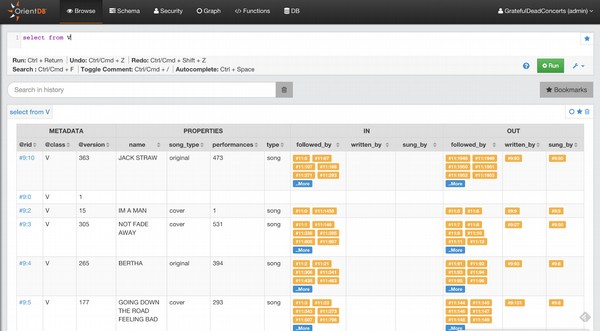
いずれかをクリックして @rid 結果セットの値。レコードがドキュメントの場合はドキュメント編集モードになり、それ以外の場合は頂点編集になります。
結果セットまたはエディターで星のアイコンをクリックすると、クエリをブックマークできます。ブックマークされたクエリを参照するには、Bookmarksボタン。Studioは左側のブックマークリストを開き、クエリを編集/削除または再実行できます。
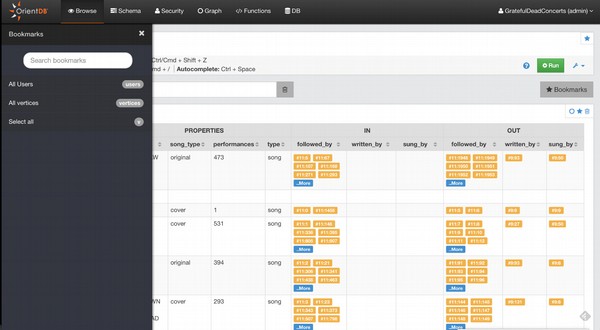
Studioは、実行されたクエリをブラウザのローカルストレージに保存します。クエリ設定では、Studioが履歴に保持するクエリの数を構成できます。以前に実行したクエリを検索したり、履歴からすべてのクエリを削除したり、1つのクエリを削除したりすることもできます。
頂点を編集する
グラフの頂点を編集するには、[グラフ]セクションに移動します。次に、次のクエリを実行します。
Select From Customerクエリを正常に実行すると、次のスクリーンショットが出力されます。編集するグラフキャンバスで特定の頂点を選択します。

特定の頂点の編集記号を選択します。頂点を編集するためのオプションを含む次の画面が表示されます。
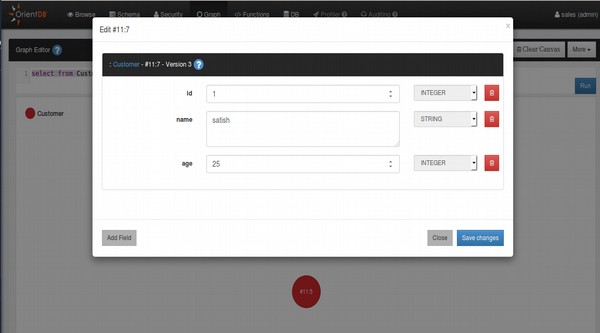
スキーママネージャー
OrientDBは、スキーマレスモード、スキーマモード、またはその両方の組み合わせで動作できます。ここでは、スキーマモードについて説明します。WebUIの上部にある[スキーマ]セクションをクリックします。次のスクリーンショットが表示されます。
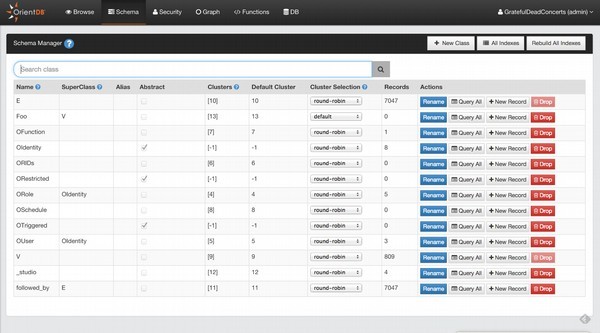
新しいクラスを作成する
新しいクラスを作成するには、をクリックするだけです。 New Classボタン。次のスクリーンショットが表示されます。新しいクラスを作成するには、スクリーンショットに示すように次の情報を提供する必要があります。
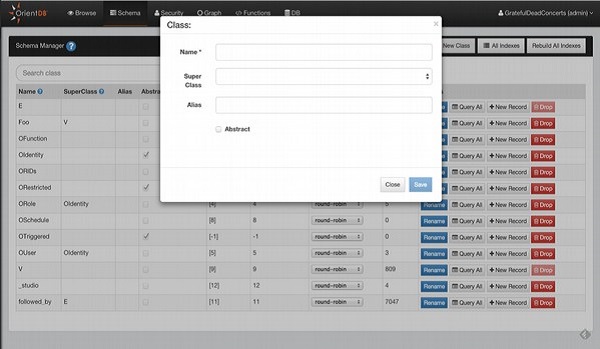
すべてのインデックスを表示
データベースに作成されたすべてのインデックスの概要を知りたい場合は、スキーマUIの[すべてのインデックス]ボタンをクリックするだけです。これにより、インデックスに関するいくつかの情報(名前、タイプ、プロパティなど)にすばやくアクセスでき、ここからインデックスを削除または再構築できます。
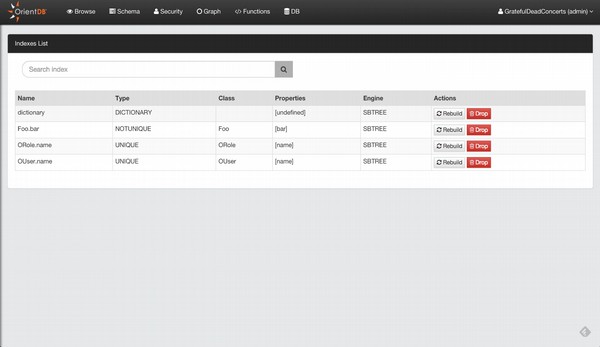
クラスの編集
スキーマセクションの任意のクラスをクリックすると、次のスクリーンショットが表示されます。
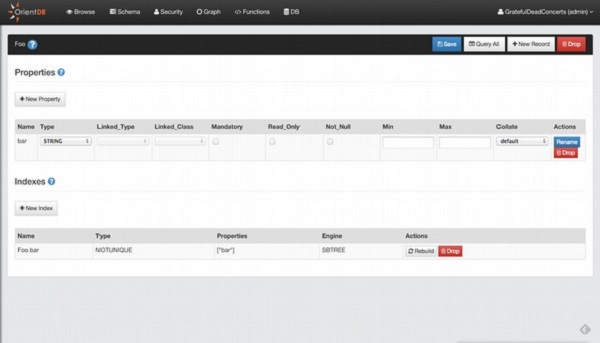
クラスの編集中に、プロパティを追加したり、新しいインデックスを追加したりできます。
プロパティを追加する
[新しいプロパティ]ボタンをクリックして、プロパティを追加します。次のスクリーンショットが表示されます。
プロパティを追加するには、スクリーンショットに示されているように、次の詳細を提供する必要があります。
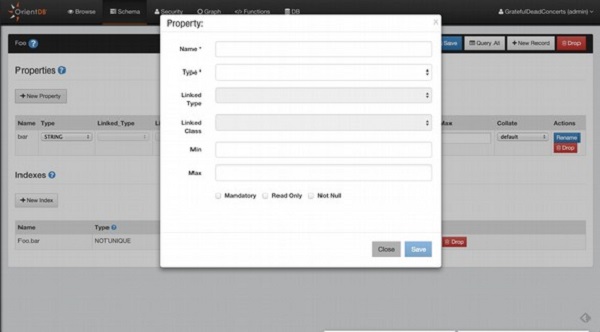
インデックスを追加する
[新しいインデックス]ボタンをクリックします。次のスクリーンショットが表示されます。インデックスを追加するには、スクリーンショットに示されているように、次の詳細を提供する必要があります。
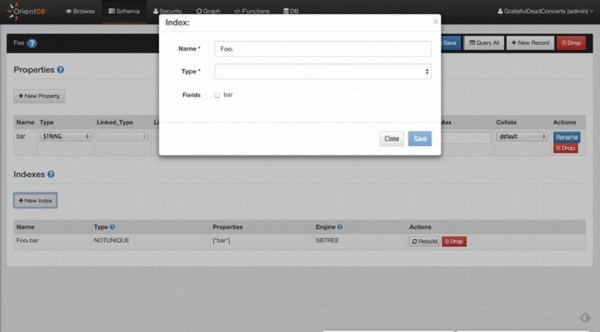
グラフエディタ
グラフセクションをクリックします。データをグラフスタイルで視覚化できるだけでなく、グラフを操作して変更することもできます。
グラフ領域にデータを入力するには、クエリエディタにクエリを入力するか、参照UIの[グラフに送信]機能を使用します。

頂点を追加する
グラフデータベースとグラフキャンバス領域に新しい頂点を追加するには、ボタンを押す必要があります Add Vertex。この操作は2つのステップで実行されます。
最初のステップでは、新しい頂点のクラスを選択してから、[次へ]をクリックする必要があります。
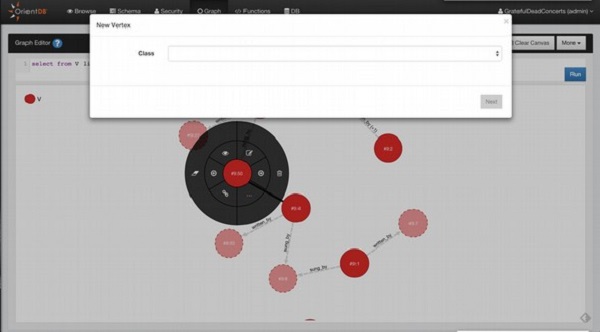
2番目のステップでは、新しい頂点のフィールド値を挿入する必要があります。OrientDBはスキーマレスモードをサポートしているため、カスタムフィールドを追加することもできます。新しい頂点を永続化するには、[変更を保存]をクリックすると、頂点がデータベースに保存され、キャンバス領域に追加されます。

頂点を削除する
削除する頂点をクリックして、円形メニューを開きます。マウスをメニューエントリmore(...)に合わせてサブメニューを開き、ごみ箱アイコンをクリックします。
キャンバスから頂点を削除する
円形メニューを開き、メニューエントリにマウスを合わせてサブメニューを開き(...)、消しゴムアイコンをクリックします。
頂点を検査する
Vertexプロパティを簡単に確認したい場合は、目のアイコンをクリックしてください。
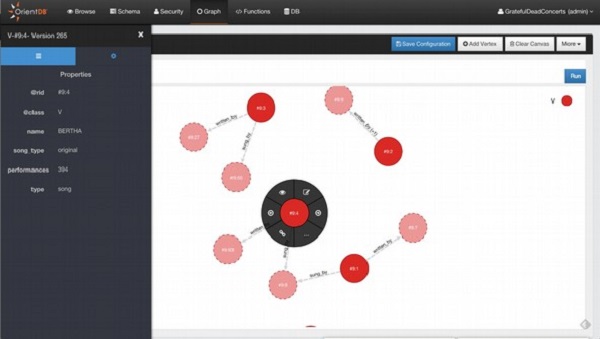
セキュリティ
Studio 2.0には、ユーザーとロールをグラフィカルな方法で管理できる新しいセキュリティ管理が含まれています。
ユーザー
次のアクションを実行して、データベースユーザーを管理できます-
- ユーザーの検索
- ユーザーの追加
- ユーザーを削除する
- ユーザーの編集:役割はインラインで編集できます。名前、ステータス、パスワードについては、 Edit ボタン
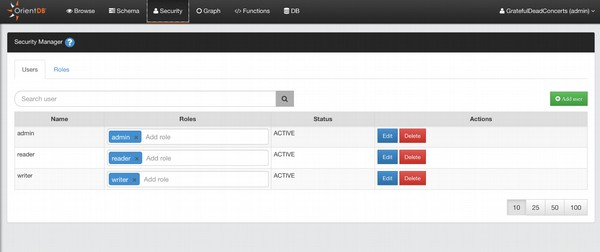
ユーザーの追加
新しいユーザーを追加するには、 Add User ボタンをクリックして、新しいユーザーの情報(名前、パスワード、ステータス、役割)を入力し、保存して新しいユーザーをデータベースに追加します。
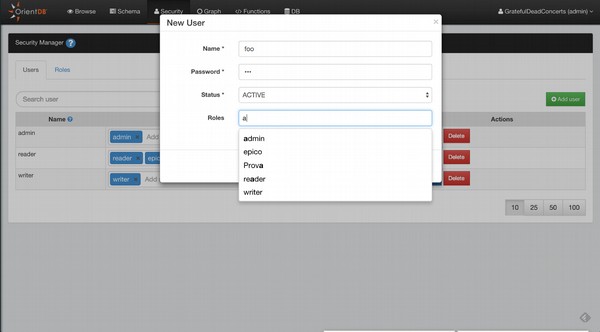
役割
次のアクションを実行して、データベースの役割を管理できます-
- 検索の役割
- 役割を追加
- 役割の削除
- 役割の編集
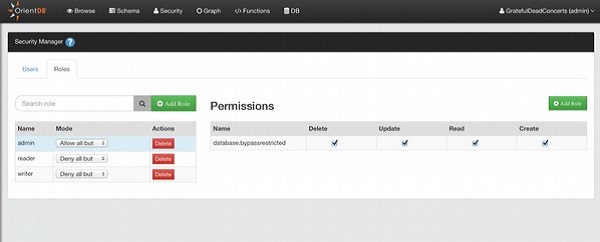
役割を追加
新しいユーザーを追加するには、 Add Role ボタンをクリックし、新しいロールの情報(名前、親ロール、モード)を入力してから、保存して新しいロールをデータベースに追加します。
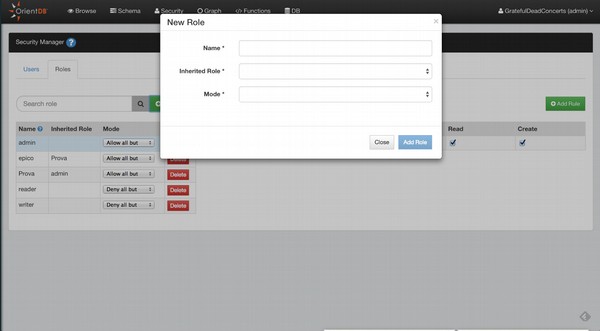
ロールにルールを追加する
選択した役割に新しいセキュリティルールを追加するには、[ Add Ruleボタン。これにより、保護するリソースの文字列が尋ねられます。次に、新しく作成されたリソースに対するCRUD権限を構成できます。